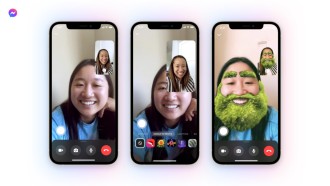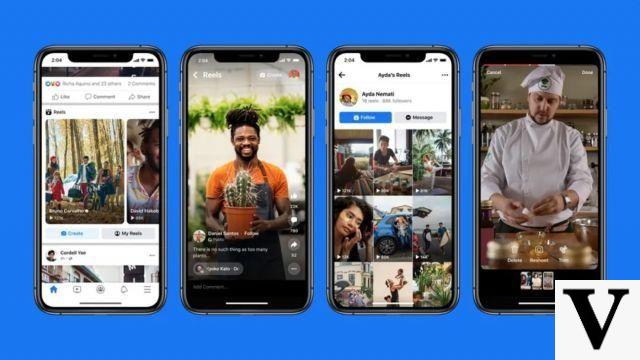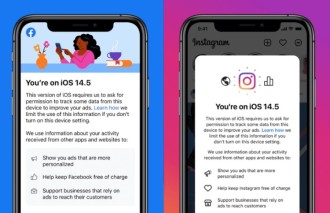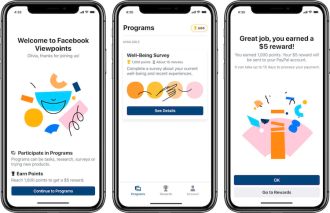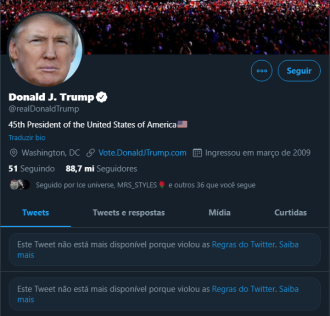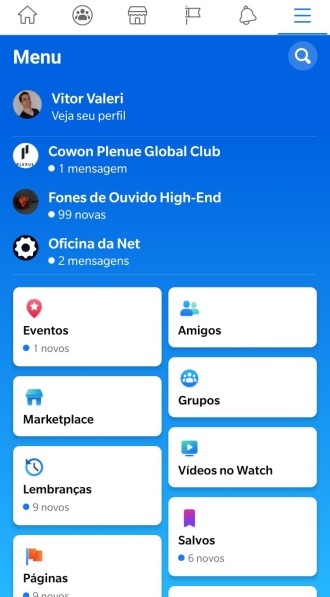Voulez-vous être sûr que personne n'espionne vos chats Facebook Messenger lorsque vous êtes loin de votre iPhone ? Sachez que maintenant Facebook a créé une couche de sécurité supplémentaire. L'application elle-même peut être bloquée lorsque vous la fermez, ce qui vous oblige à utiliser Face ID ou Touch ID pour l'ouvrir à nouveau, tout comme avec WhatsApp.
Si vous avez déjà hésité à confier votre téléphone à un ami de peur qu'il ne lise vos messages, vous pouvez désormais verrouiller vos chats Facebook Messenger sur votre iPhone. Vous trouverez ci-dessous le didacticiel complet sur la façon d'activer la nouvelle fonctionnalité de confidentialité.
Avez-vous déjà été dans une situation où vous avez déverrouillé votre iPhone et laissé un ami ou un membre de votre famille l'emprunter, puis avez immédiatement regretté cette décision, craignant que la personne puisse accéder à vos chats Facebook Messenger ? C'est maintenant un problème du passé.
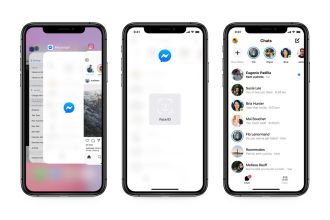
Qu'est-ce que Touch ID ?
Touch ID est une fonctionnalité Apple qui permet à l'utilisateur d'authentifier son identité à l'aide de sa propre empreinte digitale. Au lieu de saisir manuellement un code PIN ou un mot de passe, l'utilisateur peut simplement poser son doigt sur le bouton Touch ID et déverrouiller ses appareils iOS.
De plus, Touch ID vous permet d'effectuer des achats sur l'App Store ou l'iTunes Store, d'authentifier votre identité dans les applications bancaires et autres. Apple vous permet de stocker jusqu'à 5 empreintes digitales différentes, vous pouvez donc partager l'accès à un appareil entre plusieurs personnes si vous le souhaitez.
Le déverrouillage Touch ID est instantané et facile à configurer, comme vous pouvez le voir ci-dessous.
Comment configurer et utiliser Touch ID sur iPhone
La configuration de Touch ID sur un iPhone est un processus unique et très facile à faire. Vous pouvez configurer Touch ID en moins de 5 minutes et faire le premier pas pour rendre votre iPhone plus sécurisé.
Mais tout d'abord, vérifiez quel modèle d'iPhone vous avez. Les nouvelles versions d'iPhones ont un matériel Touch ID, alors vérifiez ci-dessous pour trouver votre appareil :
- iPhone 5s
- iPhone SE
- iPhone 6 et iPhone 6 Plus
- iPhone 6s et iPhone 6s Plus
- iPhone 7 et iPhone 7 Plus
- iPhone 8 et iPhone 8 Plus
- iPhone SE 2
Si vous possédez l'un des appareils ci-dessus, vous pouvez configurer et utiliser Touch ID sur votre appareil. Le matériel Touch ID est intégré au bouton d'accueil de l'appareil, donc chaque fois que vous appuyez sur le bouton d'accueil, vous touchez le matériel Touch ID. Voici comment configurer et utiliser Touch ID sur un iPhone.
- Ouvrez l'application Paramètres sur votre iPhone.
- Accédez à Touch ID et mot de passe.
- Si vous avez défini un mot de passe ou un code PIN sur votre appareil iOS, vous serez invité à le saisir.
- Si vous n'avez pas encore de mot de passe, vous devrez en créer un nouveau avant de configurer Touch ID. Appuyez sur l'option Activer le mot de passe pour continuer.
- Appuyez ensuite sur Ajouter une empreinte digitale. L'appareil vous demande de placer votre doigt sur le bouton d'accueil et de le soulever lorsqu'il entend une vibration.
- Continuez à soulever et à reposer votre doigt pour que votre empreinte digitale soit lue par le bouton Touch ID.
- Une fois terminé, l'étape suivante consiste à ajuster votre empreinte digitale. Le lecteur recueillera les bords extérieurs de vos doigts, de sorte que l'appareil ait une lecture complète de votre empreinte digitale.
- Une fois terminé, votre empreinte digitale est maintenant enregistrée sur votre iPhone.
Vous pouvez maintenant déverrouiller votre iPhone à l'aide de l'empreinte digitale que vous venez de configurer.
Qu'est-ce que Face ID ?
Depuis l'iPhone X, Apple a supprimé la fonction Touch ID des iPhones et l'a remplacée par une fonction connue sous le nom de Face ID. Comme son nom l'indique, Face ID permet à l'utilisateur de déverrouiller son appareil iOS en utilisant son visage comme moyen d'authentification.
Apple affirme que Face ID est une technologie meilleure et plus sécurisée que Touch ID, et qu'elle offre de nombreux avantages. Contrairement à Touch ID, qui se trouve sur le bouton Accueil en bas de l'appareil, Face ID est un ensemble de caméras et de capteurs logés en haut des écrans d'iPhone.
Mon iPhone a-t-il Face ID ?
La fonction Face ID a été lancée en 2017. Depuis lors, Apple a publié plusieurs modèles d'iPhones livrés avec Face ID, vous permettant de déverrouiller vos appareils iOS avec Face ID et également de faire des achats. Voici une liste d'iPhones avec Face ID :
- Coques iPhone X
- iPhone XS
- iPhone XS Max
- iPhone XR
- iPhone 11
- iPhone 11 Pro
- iPhone 11 Pro Max
Comment configurer et utiliser Face ID sur iPhone
Activer et configurer Face ID sur votre iPhone est un processus très simple. En suivant ce guide simple pour configurer Face ID sur un appareil iOS, vous pouvez commencer à utiliser Face ID pour déverrouiller votre iPhone en quelques minutes. Voici comment:
- Ouvrez le menu Paramètres sur votre iPhone.
- Appuyez sur l'option Face ID & Password. Si vous y êtes invité, saisissez le mot de passe de l'appareil pour continuer.
- Appuyez sur Configurer l'identification faciale.
- Tenez votre appareil à la verticale en orientation Portrait, devant votre visage, à environ 25 à 20 centimètres de distance.
- Appuyez sur Commencer pour continuer.
- Positionnez soigneusement votre visage dans la vue du cadre circulaire et déplacez lentement votre tête dans un mouvement circulaire pour terminer le cercle.
- Après avoir terminé la première analyse, appuyez sur Continuer.
- Suivez à nouveau les instructions de l'étape 6 une deuxième fois.
- Appuyez sur Terminé lorsque vous avez terminé les étapes.
Si vous n'avez pas encore configuré de code d'accès pour votre appareil iOS, vous devrez en définir un maintenant pour disposer d'une méthode alternative pour Face ID au cas où Face ID ne reconnaîtrait pas votre visage.
Comment bloquer l'application Facebook Messenger sur votre appareil
Après avoir configuré la méthode d'authentification, vous pouvez l'activer immédiatement pour l'utiliser dans l'application Facebook Messenger. Pour activer ou désactiver le verrouillage des applications dans Messenger, procédez comme suit :
- Ouvrez Facebook Messenger.
N'oubliez pas de le mettre à jour sur l'App Store. - Appuyez sur votre photo de profil dans le coin supérieur gauche.
- Appuyez sur Confidentialité, puis sur Verrouillage de l'application.

- Appuyez sur Require Face ID ou Require Touch ID pour l'activer et le désactiver.
- Sélectionnez quand bloquer Messenger après avoir quitté l'application (Si immédiatement, après 1 minute, 15 minutes ou 1 heure).

Lorsque vous souhaitez répondre aux messages ou aux appels Messenger, appuyez sur la notification et le verrouillage de l'application vous demandera votre empreinte digitale ou votre Face ID.
Vous pouvez toujours voir les messages Messenger et les notifications d'appel lorsqu'il est verrouillé, bien que vous puissiez désactiver les aperçus Messenger. Pour ce faire, accédez à Paramètres > Notifications > Aperçus et sélectionnez "Toujours", "Si déverrouillé" (par défaut) ou "Jamais".

O App Lock no Messenger vai vir para Android?
App Lock devrait arriver sur Android "dans les prochains mois" - permettant aux utilisateurs d'Android de verrouiller leurs chats derrière une méthode d'authentification.
WhatsApp pour iOS prend désormais en charge la fonctionnalité Face ID / Touch ID
L'année dernière, le service de chat de Facebook, WhatsApp, a été mis à jour avec l'authentification biométrique. La mise à jour a permis aux utilisateurs d'iPhone de verrouiller WhatsApp sur leurs smartphones en activant Face ID ou Touch ID.
Découvrez comment utiliser le verrouillage Touch ID ou Face ID sur WhatsApp.